エクセル学習総合サイト |
||||
 |
||||
|
スポンサード リンク
スポンサード リンク
|
|||
連続データの作成 |
|||
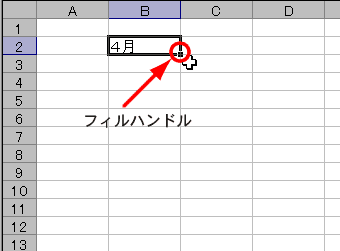 |
1 セルに「4月」と入力する。 2 アクティブセルの右下端にあるフィルハンドル(左図赤丸部分)に、マウスカーソルを乗せる。 |
||
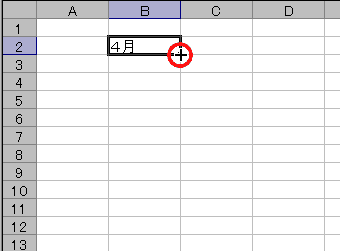 |
3 すると、左図赤丸部分に示した通りのように、マウスカーソルが細い黒の十字に変わる。 |
||
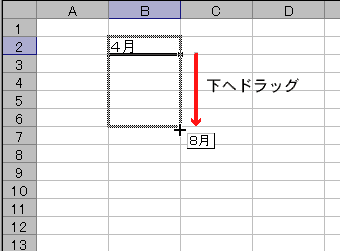 |
4 3の状態から左クリックをしながら、下方向へドラッグする。 |
||
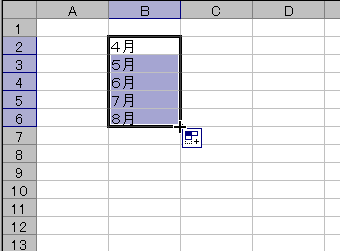 |
5 連続データの出来上がり。 |
||
コピーから連続データへ |
|||
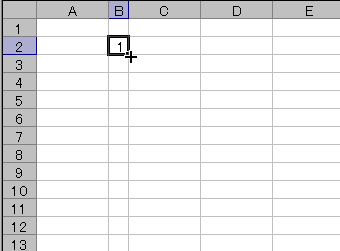 |
1 数字の1をセルに入れる。 2 マウスカーソルを黒枠の右下端に乗せる。 |
||
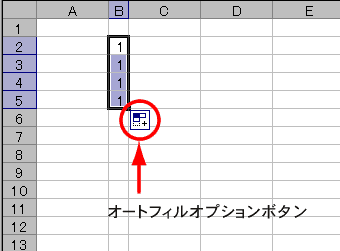 |
3 データはコピーされてしまう。 4 左図赤丸部分の「オートフィルボタン」をクリックする。 |
||
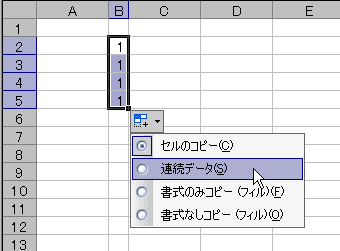 |
5 ドロップダウンリストが現れる。 6 《連続データ》を選ぶ。 |
||
 |
7 差が1ある連続データの出来上がり。 |
||
連続データの作成のルール:数字1 |
|||
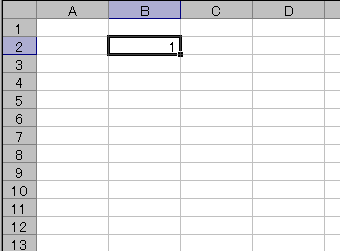 |
1 数字のセルを一つ選択した時には... |
||
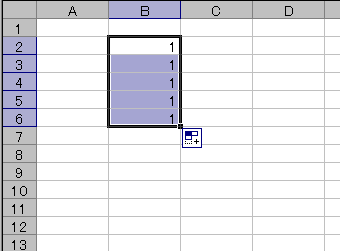 |
2 コピーになる。 |
||
連続データの作成のルール:数字2 |
|||
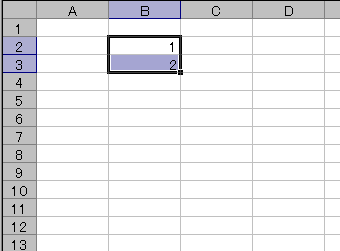 |
1 連続した数字を二つ選択した時には... |
||
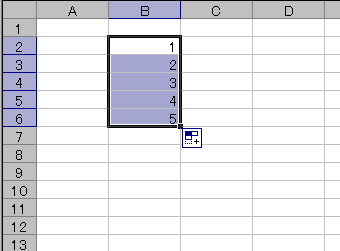 |
2 連続データができる。 |
||
連続データの作成のルール:数字3 |
|||
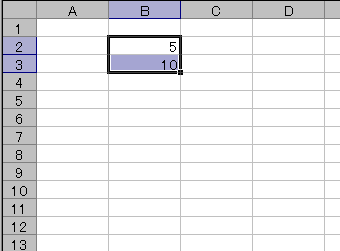 |
1 差が1より大きい整数二つを選ぶと... |
||
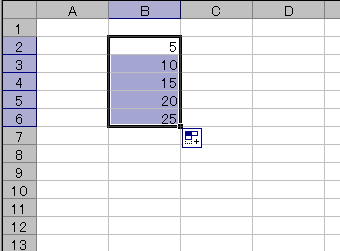 |
2 その差を保つような連続データになる。 |
||
連続データの作成のルール:数字以外の文字も入っている文字列 |
|||
 |
1 数字とそれ以外の文字が入っているセルを一つ選択した時は... |
||
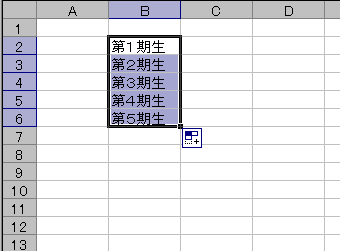 |
2 連続データになる。 |
||
連続データの作成:加算、乗算 |
|||
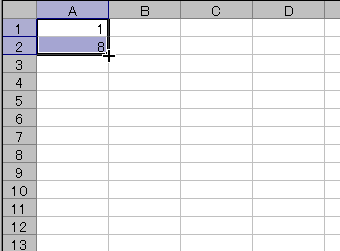 |
1 上記までは、マウスの左クリックをしながらドラッグする方法を紹介したが、ここからは右クリックしながらドラッグした場合について解説する。 2 まずは、マウスカーソルをオートフィルハンドルの上に持っていき、左図のようにする。 |
||
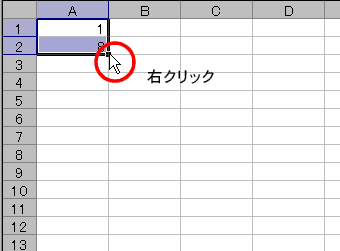 |
3 ここで右クリックすると、左図のようなマウスカーソルに変わる。 |
||
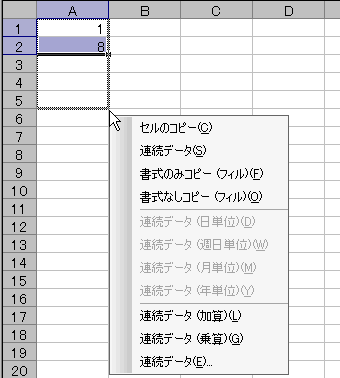 |
4 そこから右クリックしたまま下方へドラッグする。 5 適当なところまでドラッグしたら、右クリックボタンを放す。左図は右クリックボタンを放した状態。メニューが出てくる。 |
||
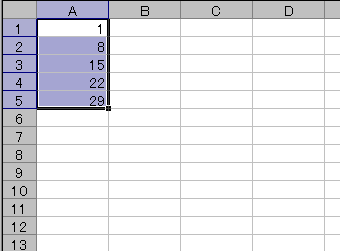 |
6ーA 連続データ(加算)を選んだ時 |
||
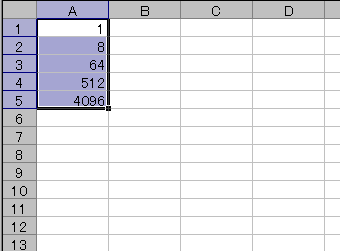 |
6−B 連続データ(乗算)を選んだ時 |
||
連続データの作成:日付 |
|||
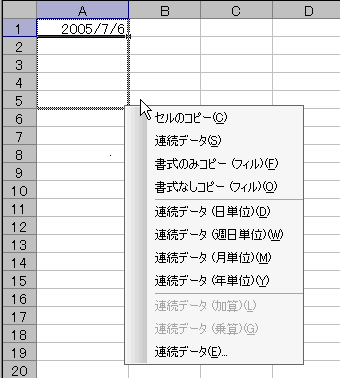 |
1 前項では、数字の連続データについてであったが、ここからは、日付の連続データについて記す。 2 前項と同様に、フィルハンドルを右クリックしてドラッグし、右クリックボタンを放した状態が左図である。 |
||
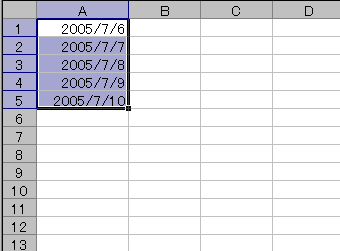 |
3−A 連続データ(日単位)を選んだ時 |
||
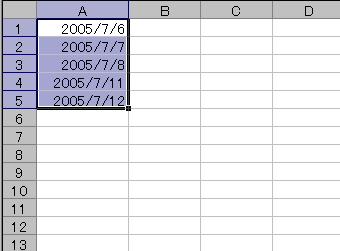 |
3−B 連続データ(週日単位)を選んだ時 |
||
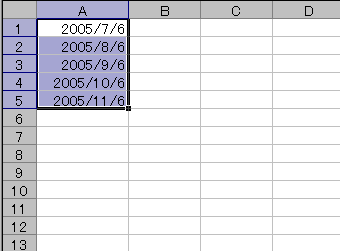 |
3−C 連続データ(月単位)を選んだ時 |
||
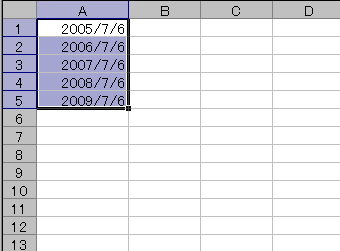 |
3−D 連続データ(年単位)を選んだ時 |
||
連続データを自分で作成する |
|||
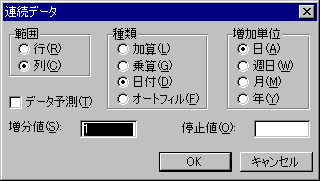 |
1 前述の右クリックでの連続データの作成の時、メニューの一番下の《連続データ...》を選んだ時に左図のダイアログボックスが出てくる。また、メニュー《編集》 -> 《フィル》 -> 《連続データの作成》を選んでもよい。 2 期待通りの結果ができない時、このダイアログボックスを使う。 |
||
|
スポンサード リンク
|
||
| ▲このページの上へ | ||
| <- 前へ | 目次 | 次へ -> |